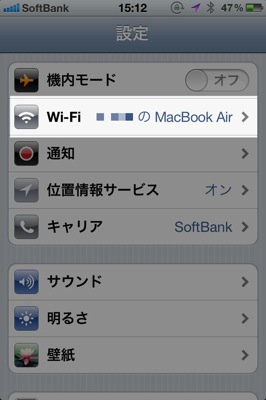[プレゼン] 要注意!KeynoteのリモコンになるiPhoneアプリ「Remote」は結構不安定 | ihayato.news
というエントリがありました。
僕もよく不安定になり、その度に緊張が走るのですが…
どうもモバイルルーター経由で接続したり、多数のPCがぶら下がったLAN環境だと不安定になりがちなようです。
最近試した中で、無線LANの「アドホック接続」を使う方法が比較的安定的に接続できるようになります。
Macからアドホック接続を開始する
まずはMacからアドホック接続を開始しましょう。
- メニューバーの「WiFi」アイコンをクリック
- 「ネットワークを作成…」クリック
- <li >ネットワーク名とセキュリティを設定し、「作成」をクリック
これで、Mac側の設定は完了しました。
iPhoneで接続
あとは、iPhoneから、先に設定したネットワーク名のWiFiスポットに接続するだけです。
この状態で、MacのKeynoteとiPhoneのRemoteを接続すると、比較的安定的に使えるかと思います。
あくまでも、比較的安定しているだけ
ただし、あくまでも比較的安定して使えるだけで、会場内がWiFi飛びまくりだったり、本体からかなり離れてしまったりするとその瞬間に切れてしまう事もあります。
あくまでそういうものである事をふまえて、別の操作方法も用意して本番に挑む事をおススメします。
メニューバーにWiFiアイコンが無い場合
なお、メニューバーにWiFiアイコンが無い場合は、システム環境設定>ネットワーク の、「メニューバーに Wi-Fi の状況を表示」チェックをONにすると出てきます。
こちらも参考に。
Keynote Remote の使用方法 - Support - Apple
 Keynote Remote
Keynote Remote 
カテゴリ: 仕事効率化
価格: ¥85
 Keynote
Keynote 
カテゴリ: 仕事効率化
価格: ¥1,700